5 روش برتر برای برطرف کردن درخواستهای گوگل برای پر کردن کپچای تصویر
در این مقاله تخصصی از مجله 98zoom میخواهیم از 5 روش برتر برای برطرف کردن درخواستهای گوگل برای پر کردن کپچای تصویر
با شما صحبت کنیم ، پس با یک مقاله مفید و آموزشی دیگر از تیم نود و هشت زوم همراه ما باشید :
وقتی گوگل مدام در حین مرور درخواست کپچا میکند، میتواند به سرعت آزاردهنده شود. این یک رفتار عمدی از طرف گوگل برای جلوگیری از سوء استفاده ربات ها و الگوریتم ها از موتور جستجو است. اما وقتی کپچای تصویر مدام در دسکتاپ و موبایل شما ظاهر می شود، مرور وب خسته کننده می شود.

Google مدام از شما میخواهد تا تصویر CAPTCHA (تست تورینگ عمومی کاملاً خودکار برای تشخیص رایانهها و انسانها) را پر کنید، ممکن است گردش کار شما را مختل کند. جابجایی به موتورهای جستجوی دیگری مانند یاهو یا بینگ راه حلی نیست زیرا آنها در ارائه نتایج زیرکانه نسبت به گوگل پایین تر هستند. در عوض، میتوانید از ترفندهای زیر استفاده کنید و بدون وقفهی کپچا، تحقیق خود را در گوگل آغاز کنید.
چرا گوگل هنگام جستجو درخواست کپچا می کند؟
گوگل از الگوریتم های خاصی برای شناسایی ربات ها یا اسکریپت ها و جلوگیری از دسترسی آنها به نتایج جستجو استفاده می کند. هر زمان که Google استفاده غیرعادی از دستگاه شما را تشخیص دهد، از شما میخواهد برای تأیید هویت خود یک کپچای تصویر را انتخاب و حل کنید. گوگل از این تمرین استفاده می کند تا بداند شما انسان هستید، نه یک برنامه یا اسکریپت خودکار.
معمولاً وقتی گوگل یک فعالیت غیرعادی را از آدرس IP دستگاه شما تشخیص می دهد، از شما می خواهد که یک کپچا را حل کنید. در صورت تمایل، زمانی که Google یک مکان ناشناخته جدید را برای تلفن یا دسکتاپ شما پیدا می کند و یک کپچای تصویر را برای تأیید احراز هویت باز می کند، این اتفاق می افتد.
1. VPN را غیرفعال کنید
اتصال VPN (شبکه خصوصی مجازی) آدرس IP تلفن یا دسکتاپ شما را تغییر می دهد. Google مکان جدید مجازی شما را شناسایی میکند و از شما میخواهد کپچای تصویر را برای تأیید هویت خود پر کنید. در حالی که VPN برای مخفی کردن سابقه مرور شما و آدرس IP واقعی از ISP محلی (ارائهدهنده خدمات اینترنتی) مفید است، باید آن را در طول جستجوی Google غیرفعال کنید.

برنامه VPN ترجیحی خود را روی تلفن یا دسکتاپ خود باز کنید و آن را قطع کنید. اکنون میتوانید جستوجوی پرسشها را در Google امتحان کنید و کپچای تصویری را برای پر کردن مشاهده نخواهید کرد. اکثر برنامههای VPN همچنین به شما اجازه میدهند تا اتصال را برای زمان خاصی متوقف کنید. شما می توانید پس از اتمام تحقیق از آن گزینه برای اتصال خودکار به VPN استفاده کنید.
2. تاریخچه مرور را پاک کنید
گوگل از کوکی ها برای شناسایی ربات ها استفاده می کند. اگر موتور جستجو مدام درخواست پر کردن کپچای تصویر را برای هر درخواست میکند، میتوانید دادههای مرور را در مرورگر خود پاک کنید و دوباره امتحان کنید. از آنجایی که گوگل کروم محبوب ترین مرورگر است، اجازه دهید آن را به عنوان مثال در نظر بگیریم.
مرحله 1: Google Chrome را روی دسکتاپ راه اندازی کنید.
گام 2: روی منوی کباب (سه نقطه عمودی) در گوشه سمت راست بالای پنجره مرورگر کلیک کنید.
مرحله 3: ابزار More Tools را باز کنید و “Clear browsing data” را انتخاب کنید.

مرحله 4: به تب Advanced بروید و Clear data را در پایین انتخاب کنید.

کاربران تلفن همراه Google Chrome میتوانند از مراحل زیر برای پاک کردن دادههای مرور استفاده کنند.
مرحله 1: Google Chrome را در اندروید یا آیفون خود باز کنید
گام 2: روی سه نقطه افقی در گوشه پایین سمت راست ضربه بزنید و تنظیمات را از منوی باز شده انتخاب کنید.
مرحله 3: به پایین بروید و “Privacy and Security” را انتخاب کنید.
مرحله 4: “پاک کردن داده های مرور” را انتخاب کنید.
مرحله 5: روی Clear data در گوشه پایین سمت راست ضربه بزنید.
همچنین میتوانید گوگل را در حالت خصوصی (ناشناس) مرور کنید تا با کپچای تصویر مواجه نشوید.
3. iCloud Private Relay را در آیفون و مک خاموش کنید
بخشی از اشتراک iCloud+ و Apple One، iCloud Private Relay یک افزونه حفظ حریم خصوصی برای پوشاندن آدرس IP شما در هنگام مرور وب در سافاری است. بسیاری از کاربران آیفون و مک شکایت دارند که گوگل مدام درخواست میکند کپچای تصویر را پر کند. اگر جزو افراد آسیب دیده هستید، باید Private Relay را روی تلفن و رایانه خود غیرفعال کنید.
آیفون
مرحله 1: تنظیمات را در آیفون خود اجرا کنید.
گام 2: نمایه خود را باز کرده و iCloud را انتخاب کنید.
مرحله 3: Private Relay را باز کرده و از منوی زیر غیرفعال کنید.
مک
مرحله 1: روی نماد Apple در گوشه سمت چپ بالای نوار منو کلیک کنید و System Settings را باز کنید.
گام 2: نمایه خود را انتخاب کنید و iCloud را باز کنید.

مرحله 3: به Private Relay بروید و گزینه را غیرفعال کنید.

اکنون می توانید مرور را در سافاری شروع کنید و هیچ کپچای تصویری را نخواهید دید.
4. کامپیوتر خود را اسکن کنید
اگر رایانه شما تحت تأثیر بدافزارها و فایل های فاسد قرار گرفته باشد، ممکن است بر تجربه مرور وب شما تأثیر بگذارد. برای حذف چنین فایل های جعلی باید اسکن امنیتی ویندوز را اجرا کنید.
مرحله 1: کلید Windows را فشار دهید و Windows Security را جستجو کنید. Enter را بزنید.

گام 2: “محافظت از ویروس و تهدید” را از نوار کناری انتخاب کنید.

مرحله 3: گزینه های اسکن را انتخاب کنید و یک اسکن کامل کامپیوتر را اجرا کنید.

5. مدتی صبر کنید
شما نباید ساعت های طولانی به طور گسترده از جستجوی گوگل استفاده کنید. موتور جستجو ممکن است آن را به عنوان یک ربات یا ربات تشخیص دهد و بخواهد کپچای تصویر را پر کند. شما باید استراحت های کوتاهی بین خود داشته باشید و بدون هیچ گونه شکننده سرعت، گوگل را مرور کنید.
از گوگل به نفع خود استفاده کنید
درخواست گوگل برای پر کردن کپچای تصویر برای هر جست و جو، هرگز وضعیت ایده آلی نیست. با استفاده از ترفندهای بالا می توانید به سرعت مشکل را برطرف کنید. کدام نکته برای شما مفید بود؟ یافته های خود را در نظرات زیر با ما به اشتراک بگذارید.
امیدواریم از این مقاله مجله نود و هشت زوم نیز استفاده لازم را کرده باشید و در صورت تمایل آنرا با دوستان خود به اشتراک بگذارید و با امتیاز از قسمت پایین و درج نظرات باعث دلگرمی مجموعه مجله 98zoom باشید
لینک کوتاه مقاله : https://5ia.ir/RaWiTE
کوتاه کننده لینک
کد QR :






 t_98zoom@ به کانال تلگرام 98 زوم بپیوندید
t_98zoom@ به کانال تلگرام 98 زوم بپیوندید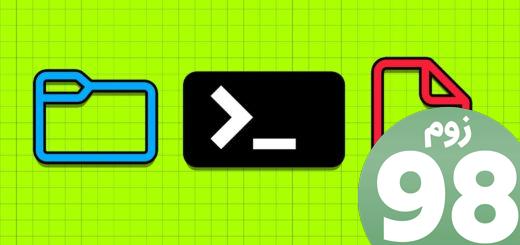
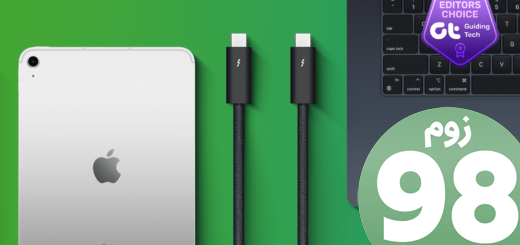
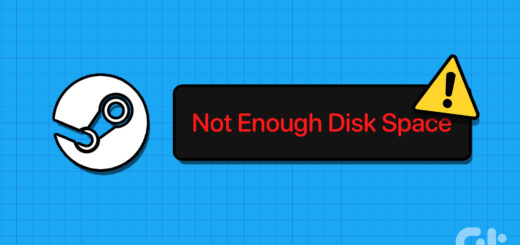






آخرین دیدگاهها